TOYOTA HILUX 2011 Betriebsanleitungen (in German)
Manufacturer: TOYOTA, Model Year: 2011, Model line: HILUX, Model: TOYOTA HILUX 2011Pages: 588, PDF-Größe: 34.9 MB
Page 301 of 588
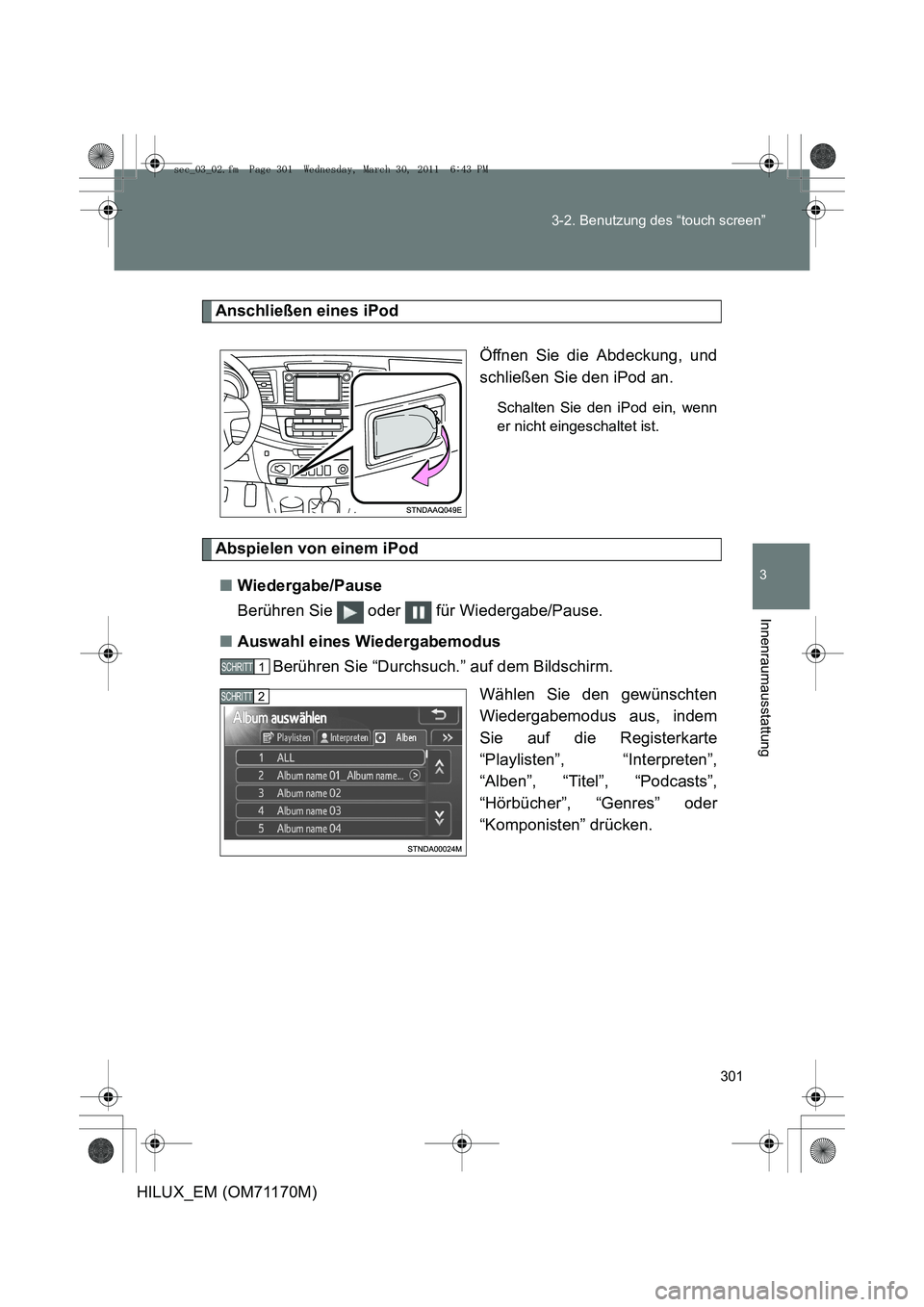
301
3-2. Benutzung des “touch screen”
3
Innenraumausstattung
HILUX_EM (OM71170M)
Anschließen eines iPod
Öffnen Sie die Abdeckung, und
schließen Sie den iPod an.
Schalten Sie den iPod ein, wenn
er nicht eingeschaltet ist.
Abspielen von einem iPod■ Wiedergabe/Pause
Berühren Sie oder für Wiedergabe/Pause.
■ Auswahl eines Wiedergabemodus
Berühren Sie “Durchsuch.” auf dem Bildschirm.
Wählen Sie den gewünschten
Wiedergabemodus aus, indem
Sie auf die Registerkarte
“Playlisten”, “Interpreten”,
“Alben”, “Titel”, “Podcasts”,
“Hörbücher”, “Genres” oder
“Komponisten” drücken.
1 SCHRITT
2 SCHRITT
sec_03_02.fm Page 301 Wednesday, March 30, 2011 6:43 PM
Page 302 of 588
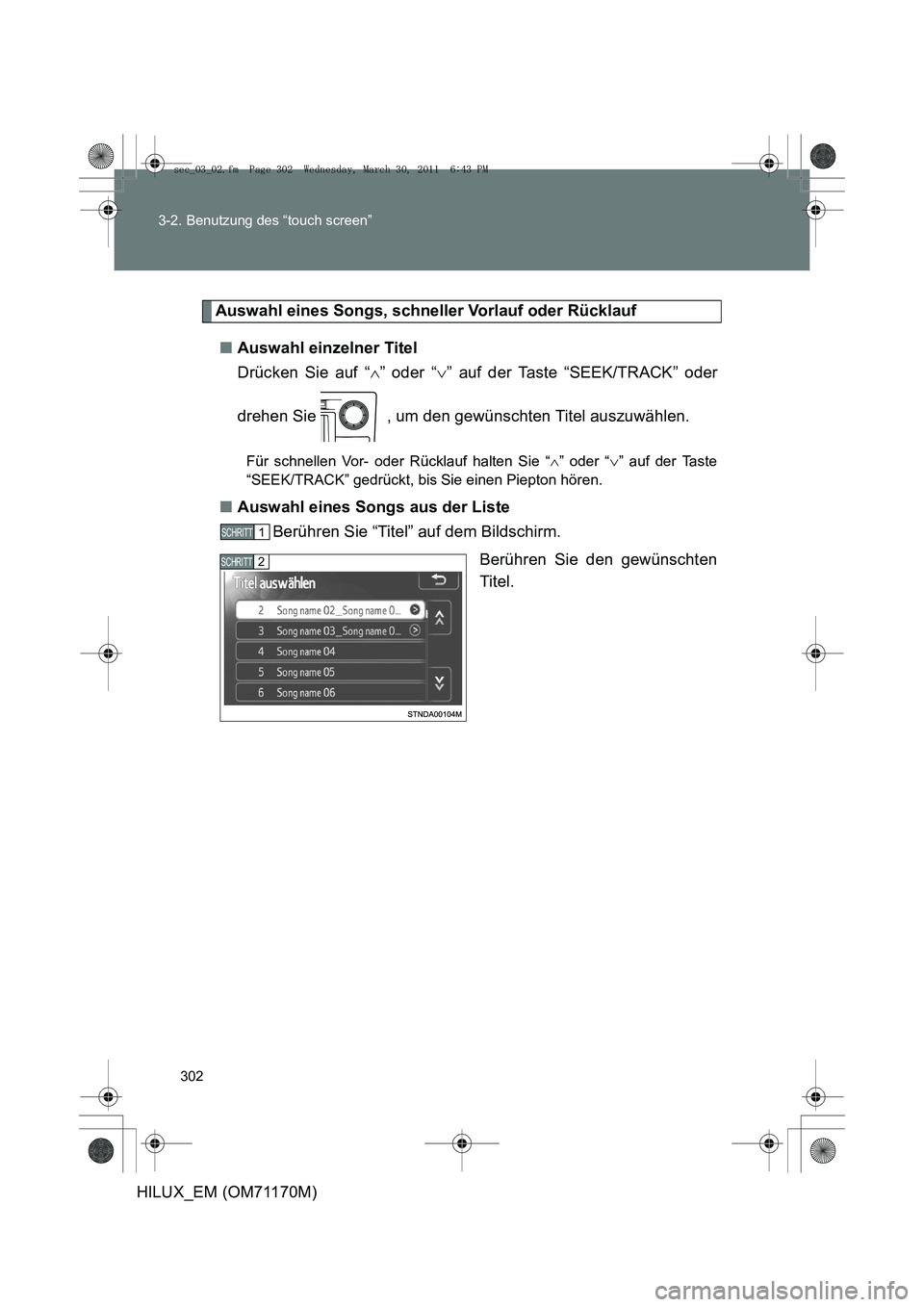
302
3-2. Benutzung des “touch screen”
HILUX_EM (OM71170M)
Auswahl eines Songs, schneller Vorlauf oder Rücklauf
■ Auswahl einzelner Titel
Drücken Sie auf “ ∧” oder “ ∨” auf der Taste “SEEK/TRACK” oder
drehen Sie , um den gewünschten Titel auszuwählen.
Für schnellen Vor- oder Rücklauf halten Sie “ ∧” oder “ ∨” auf der Taste
“SEEK/TRACK” gedrückt, bis Sie einen Piepton hören.
■ Auswahl eines Songs aus der Liste
Berühren Sie “Titel” auf dem Bildschirm.
Berühren Sie den gewünschten
Titel.
1 SCHRITT
2 SCHRITT
sec_03_02.fm Page 302 Wednesday, March 30, 2011 6:43 PM
Page 303 of 588
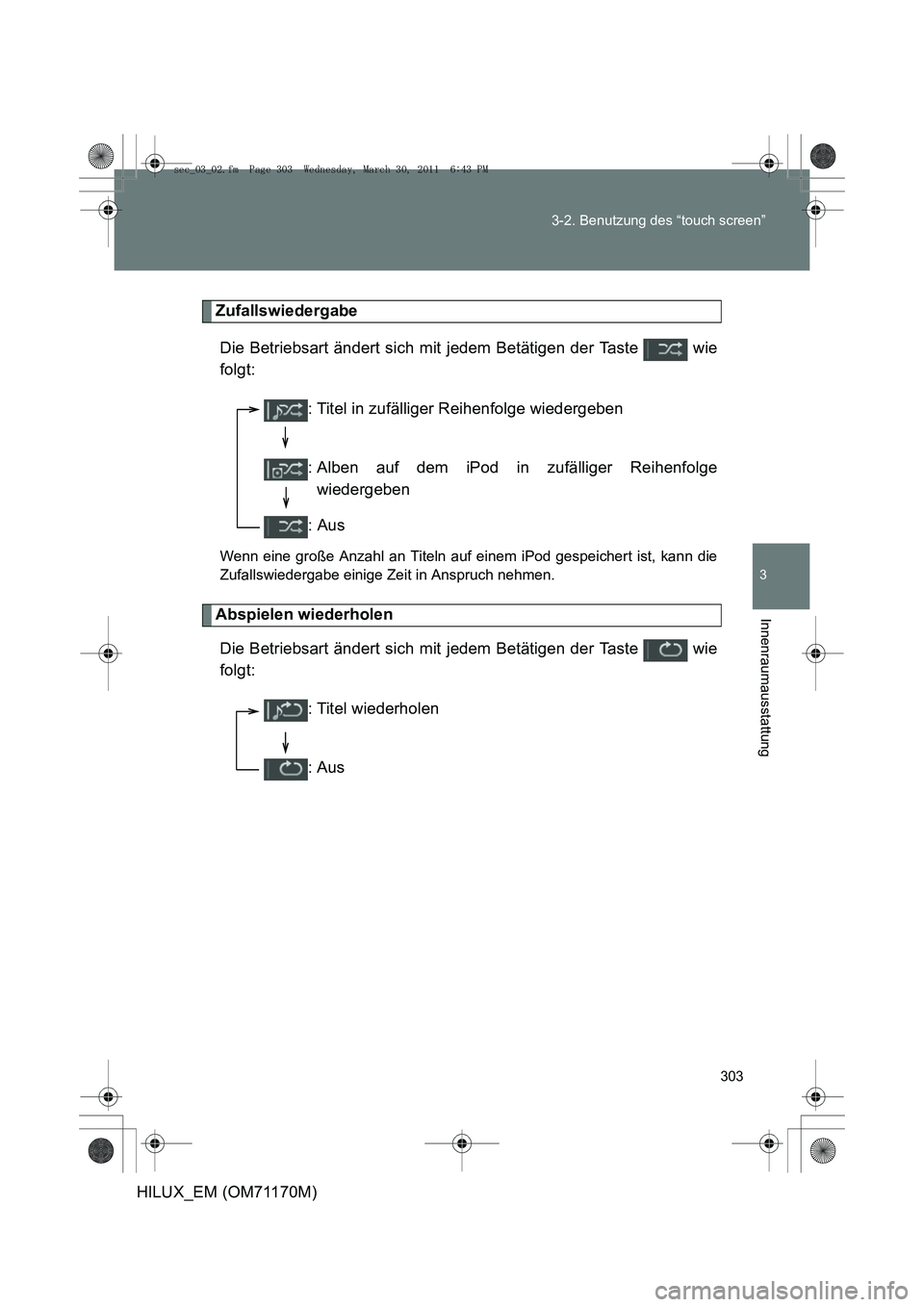
303
3-2. Benutzung des “touch screen”
3
Innenraumausstattung
HILUX_EM (OM71170M)
Zufallswiedergabe
Die Betriebsart ändert sich mit jedem Betätigen der Taste wie
folgt:
Wenn eine große Anzahl an Titeln auf einem iPod gespeichert ist, kann die
Zufallswiedergabe einige Zeit in Anspruch nehmen.
Abspielen wiederholen
Die Betriebsart ändert sich mit jedem Betätigen der Taste wie
folgt:
: Titel in zufälliger Reihenfolge wiedergeben
: Alben auf dem iPod in zufälliger Reihenfolge wiedergeben
: Aus
: Titel wiederholen
:Aus
sec_03_02.fm Page 303 Wednesday, March 30, 2011 6:43 PM
Page 304 of 588
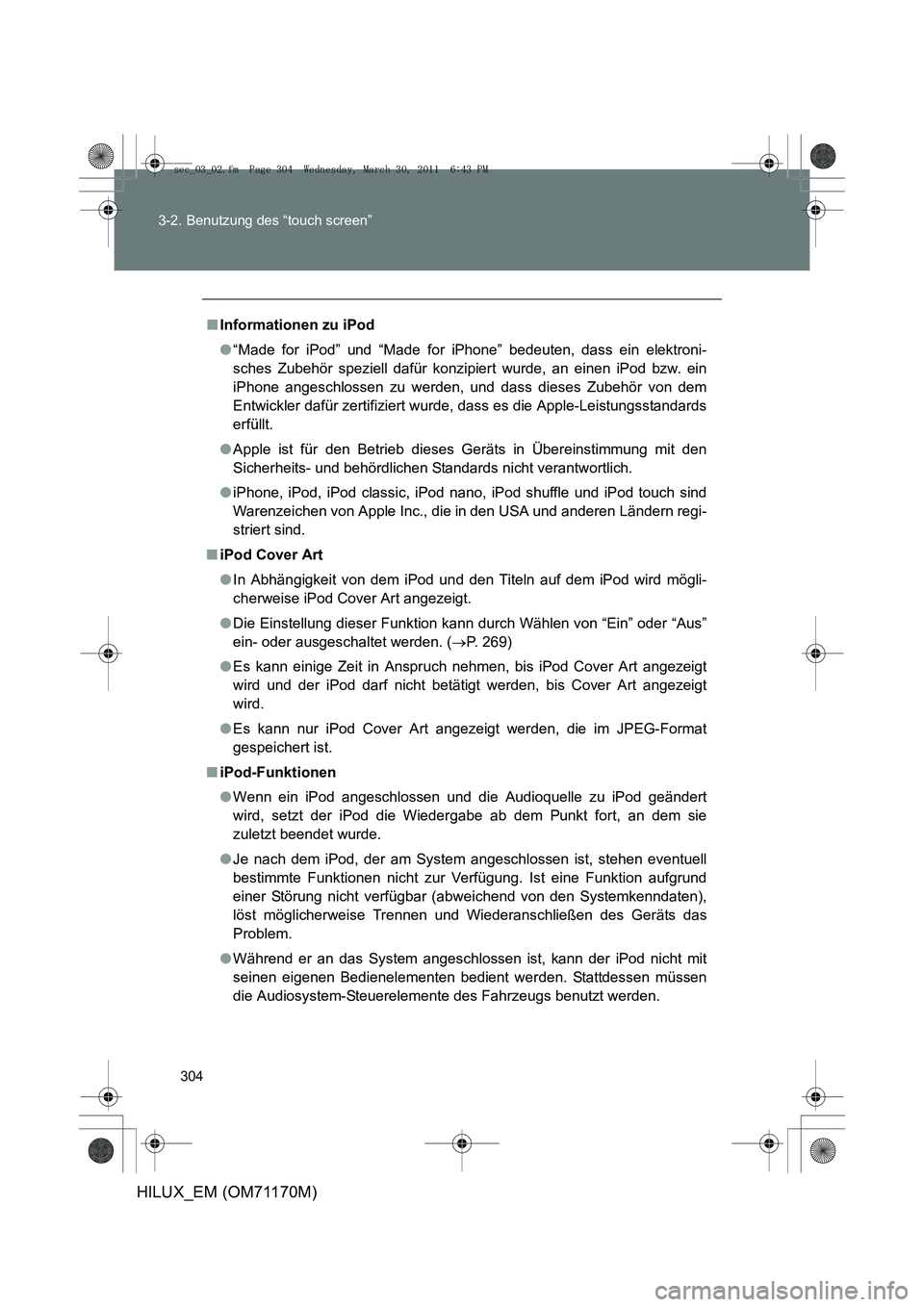
304
3-2. Benutzung des “touch screen”
HILUX_EM (OM71170M)
■
Informationen zu iPod
●“Made for iPod” und “Made for iPhone” bedeuten, dass ein elektroni-
sches Zubehör speziell dafür konzipiert wurde, an einen iPod bzw. ein
iPhone angeschlossen zu werden, und dass dieses Zubehör von dem
Entwickler dafür zertifiziert wurde, dass es die Apple-Leistungsstandards
erfüllt.
● Apple ist für den Betrieb dieses Geräts in Übereinstimmung mit den
Sicherheits- und behördlichen Standards nicht verantwortlich.
● iPhone, iPod, iPod classic, iPod nano, iPod shuffle und iPod touch sind
Warenzeichen von Apple Inc., die in den USA und anderen Ländern regi-
striert sind.
■ iPod Cover Art
●In Abhängigkeit von dem iPod und den Titeln auf dem iPod wird mögli-
cherweise iPod Cover Art angezeigt.
● Die Einstellung dieser Funktion kann durch Wählen von “Ein” oder “Aus”
ein- oder ausgeschaltet werden. ( →P. 269)
● Es kann einige Zeit in Anspruch nehmen, bis iPod Cover Art angezeigt
wird und der iPod darf nicht betätigt werden, bis Cover Art angezeigt
wird.
● Es kann nur iPod Cover Art angezeigt werden, die im JPEG-Format
gespeichert ist.
■ iPod-Funktionen
●Wenn ein iPod angeschlossen und die Audioquelle zu iPod geändert
wird, setzt der iPod die Wiedergabe ab dem Punkt fort, an dem sie
zuletzt beendet wurde.
● Je nach dem iPod, der am System angeschlossen ist, stehen eventuell
bestimmte Funktionen nicht zur Verfügung. Ist eine Funktion aufgrund
einer Störung nicht verfügbar ( abweichend von den Systemkenndaten),
löst möglicherweise Trennen und Wiederanschließen des Geräts das
Problem.
● Während er an das System angeschlossen ist, kann der iPod nicht mit
seinen eigenen Bedienelementen bedient werden. Stattdessen müssen
die Audiosystem-Steuerelemente des Fahrzeugs benutzt werden.
sec_03_02.fm Page 304 Wednesday, March 30, 2011 6:43 PM
Page 305 of 588
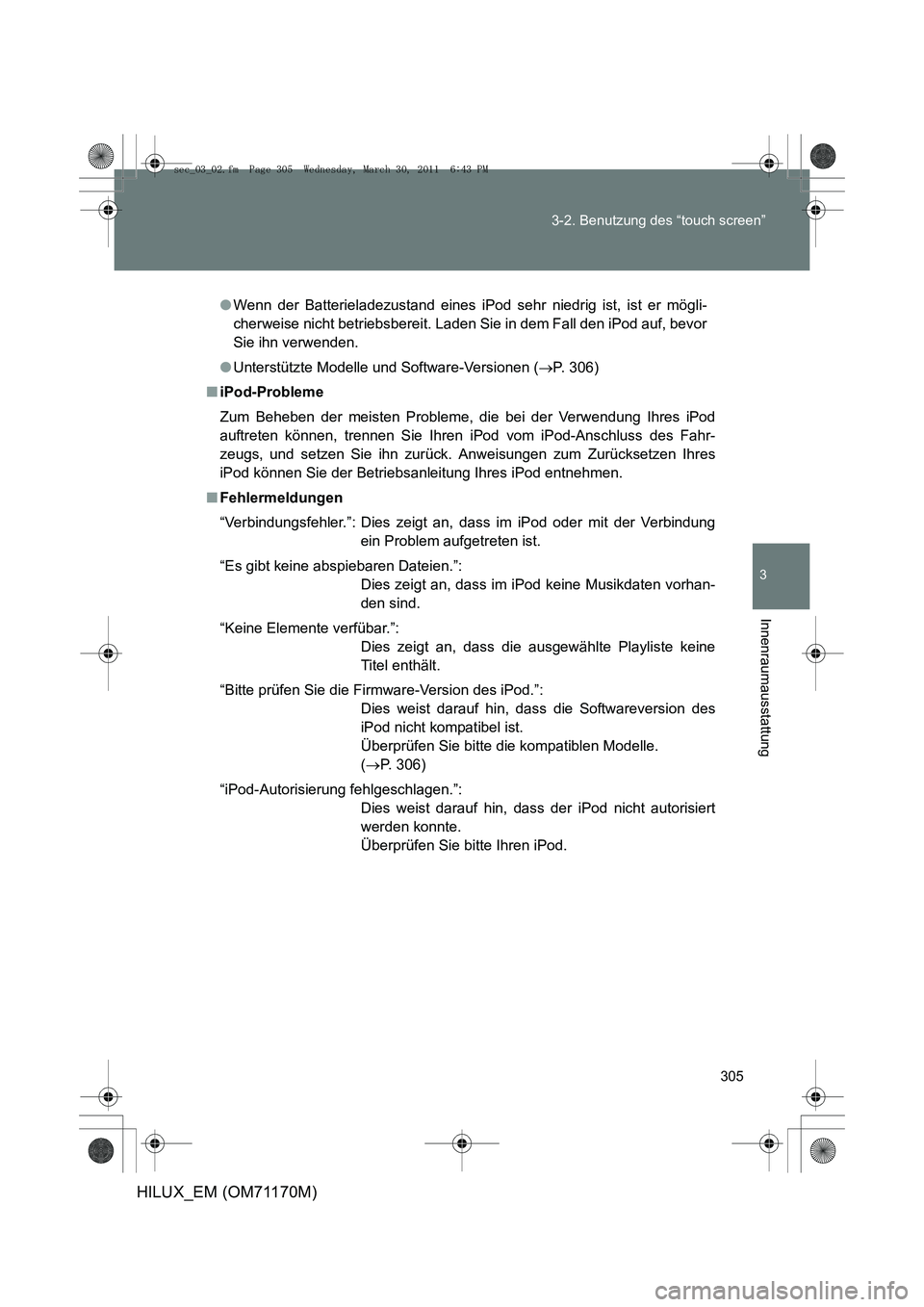
305
3-2. Benutzung des “touch screen”
3
Innenraumausstattung
HILUX_EM (OM71170M)
●
Wenn der Batterieladezustand eines iPod sehr niedrig ist, ist er mögli-
cherweise nicht betriebsbereit. Laden Sie in dem Fall den iPod auf, bevor
Sie ihn verwenden.
● Unterstützte Modelle und Software-Versionen ( →P. 306)
■ iPod-Probleme
Zum Beheben der meisten Probleme, die bei der Verwendung Ihres iPod
auftreten können, trennen Sie Ihren iP od vom iPod-Anschluss des Fahr-
zeugs, und setzen Sie ihn zurück. Anweisungen zum Zurücksetzen Ihres
iPod können Sie der Betriebsanleitung Ihres iPod entnehmen.
■ Fehlermeldungen
“Verbindungsfehler.”: Dies zeigt an, dass im iPod oder mit der Verbindung
ein Problem aufgetreten ist.
“Es gibt keine abs piebaren Dateien.”:
Dies zeigt an, dass im iPod keine Musikdaten vorhan-
den sind.
“Keine Elemente verfübar.”: Dies zeigt an, dass die ausgewählte Playliste keine
Titel enthält.
“Bitte prüfen Sie die Firmware-Version des iPod.”: Dies weist darauf hin, dass die Softwareversion des
iPod nicht kompatibel ist.
Überprüfen Sie bitte die kompatiblen Modelle.
(→ P. 306)
“iPod-Autorisierung fehlgeschlagen.”: Dies weist darauf hin, dass der iPod nicht autorisiert
werden konnte.
Überprüfen Sie bitte Ihren iPod.
sec_03_02.fm Page 305 Wednesday, March 30, 2011 6:43 PM
Page 306 of 588
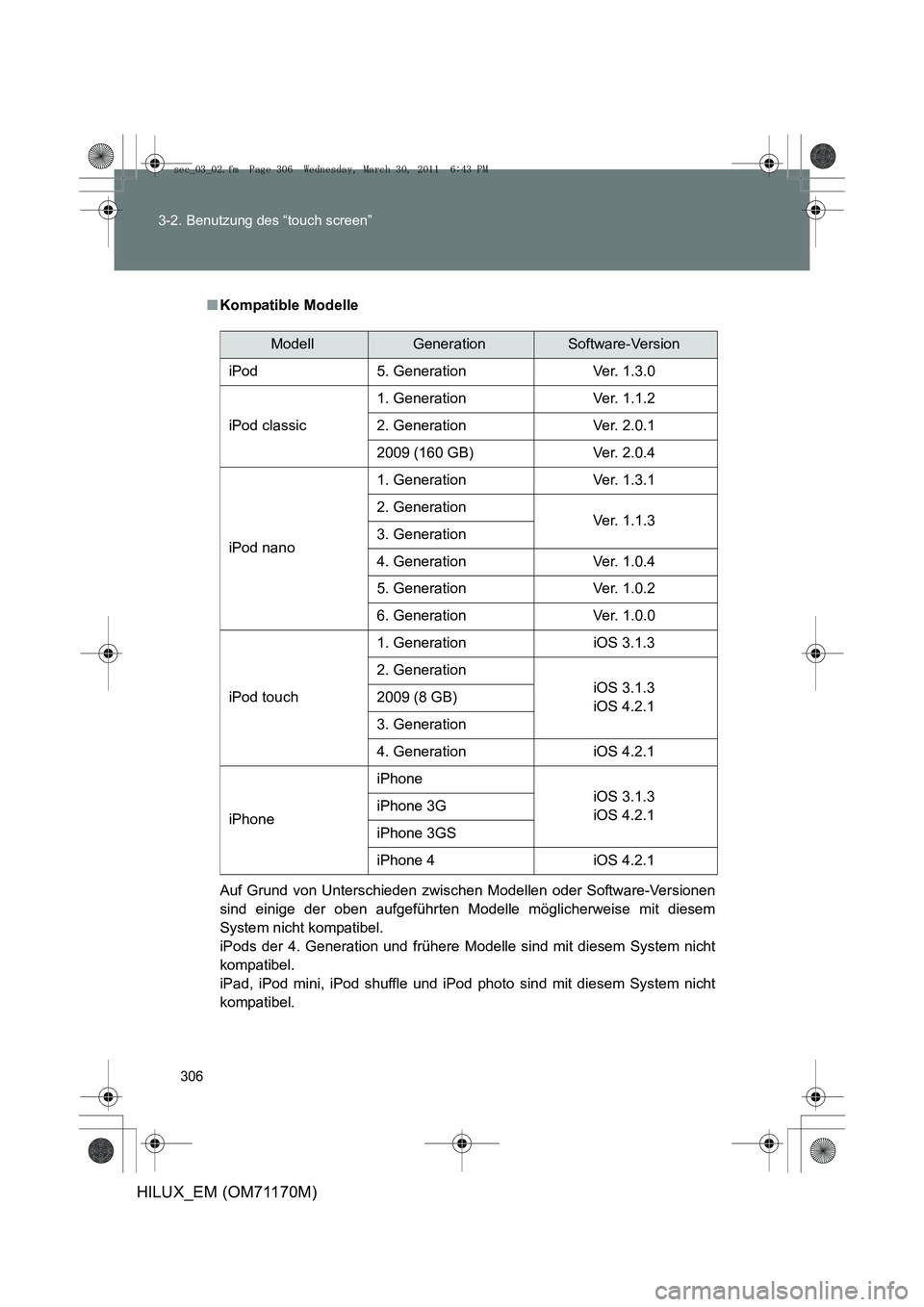
306
3-2. Benutzung des “touch screen”
HILUX_EM (OM71170M)
■
Kompatible Modelle
Auf Grund von Unterschieden zwischen Modellen oder Software-Versionen
sind einige der oben aufgeführten Modelle möglicherweise mit diesem
System nicht kompatibel.
iPods der 4. Generation und frühere Modelle sind mit diesem System nicht
kompatibel.
iPad, iPod mini, iPod shuffle und iPod photo sind mit diesem System nicht
kompatibel.
ModellGenerationSoftware-Version
iPod 5. Generation Ver. 1.3.0
iPod classic 1. Generation Ver. 1.1.2
2. Generation Ver. 2.0.1
2009 (160 GB) Ver. 2.0.4
iPod nano 1. Generation Ver. 1.3.1
2. Generation
Ver. 1.1.3
3. Generation
4. Generation Ver. 1.0.4
5. Generation Ver. 1.0.2
6. Generation Ver. 1.0.0
iPod touch 1. Generation iOS 3.1.3
2. Generation
iOS 3.1.3
iOS 4.2.1
2009 (8 GB)
3. Generation
4. Generation iOS 4.2.1
iPhone iPhone
iOS 3.1.3
iOS 4.2.1
iPhone 3G
iPhone 3GS
iPhone 4 iOS 4.2.1
sec_03_02.fm Page 306 Wednesday, March 30, 2011 6:43 PM
Page 307 of 588
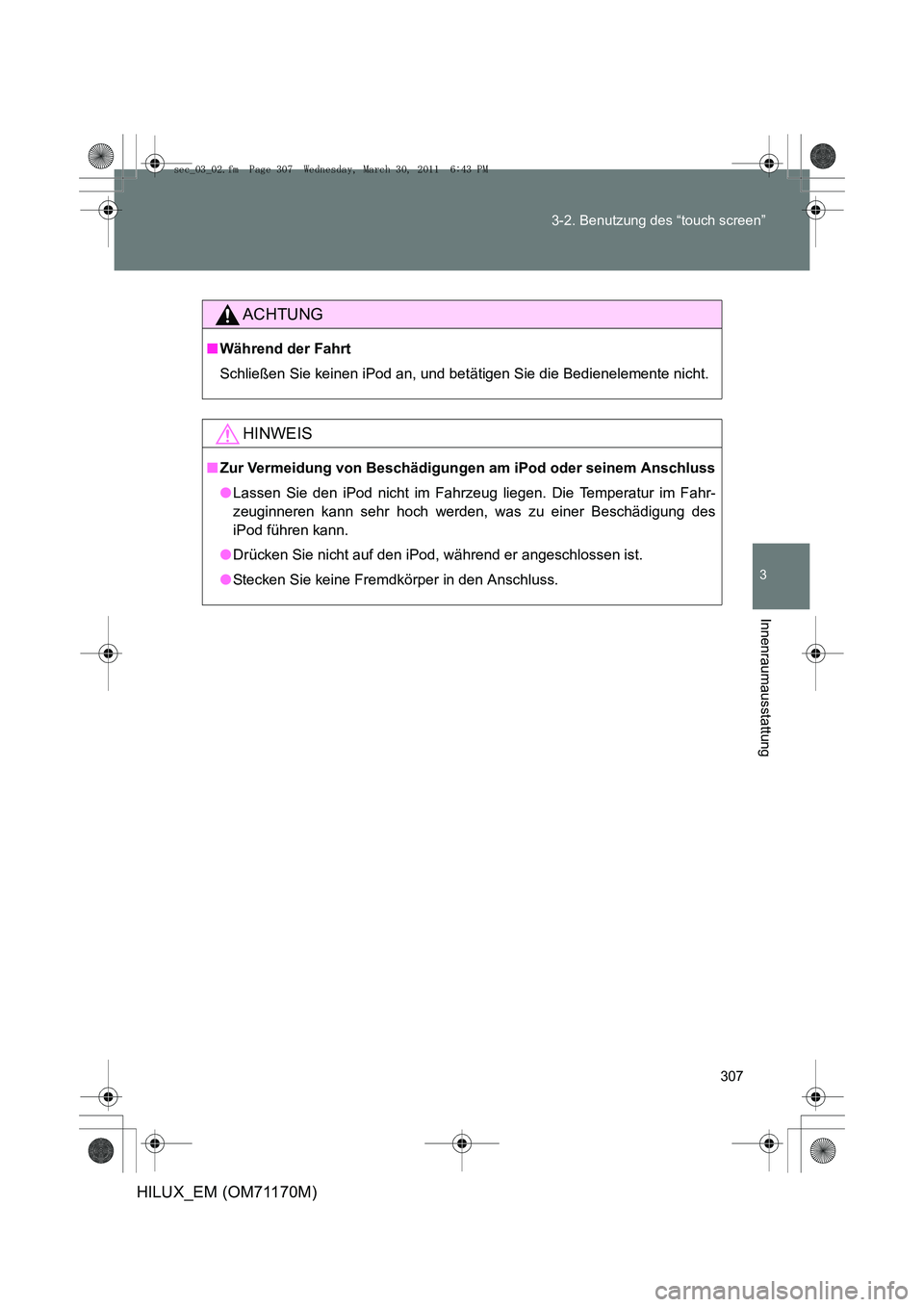
307
3-2. Benutzung des “touch screen”
3
Innenraumausstattung
HILUX_EM (OM71170M)
ACHTUNG
■
Während der Fahrt
Schließen Sie keinen iPod an, und bet ätigen Sie die Bedienelemente nicht.
HINWEIS
■Zur Vermeidung von Beschädigungen am iPod oder seinem Anschluss
● Lassen Sie den iPod nicht im Fahrzeug liegen. Die Temperatur im Fahr-
zeuginneren kann sehr hoch werden, was zu einer Beschädigung des
iPod führen kann.
● Drücken Sie nicht auf den iPod, während er angeschlossen ist.
● Stecken Sie keine Fremdkörper in den Anschluss.
sec_03_02.fm Page 307 Wednesday, March 30, 2011 6:43 PM
Page 308 of 588
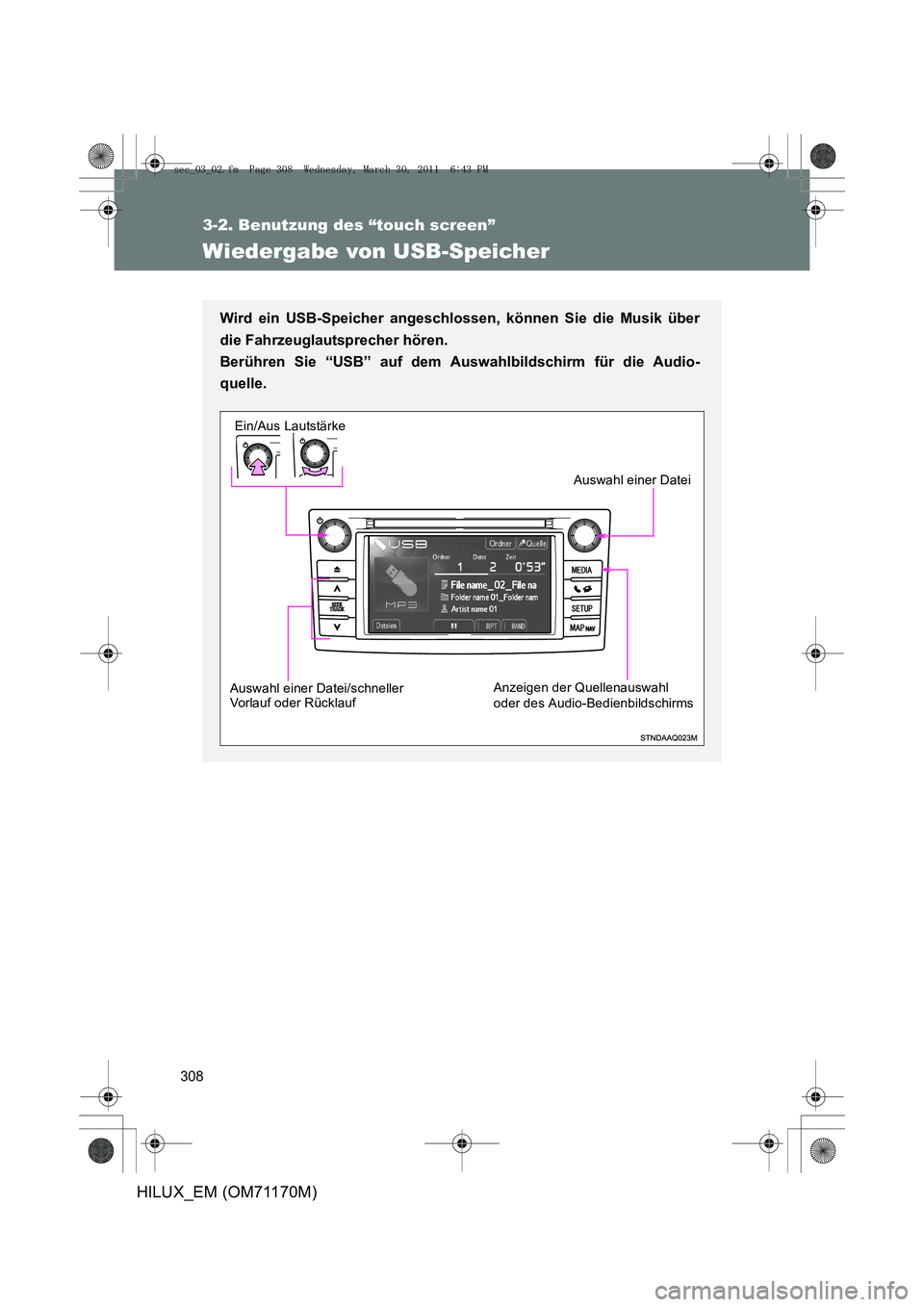
308
3-2. Benutzung des “touch screen”
HILUX_EM (OM71170M)
Wiedergabe von USB-Speicher
Wird ein USB-Speicher angeschlossen, können Sie die Musik über
die Fahrzeuglautsprecher hören.
Berühren Sie “USB” auf dem Auswahlbildschirm für die Audio-
quelle.
Lautstärke
Ein/Aus
Auswahl einer Datei/schneller
Vorlauf oder Rücklauf Anzeigen der Quellenauswahl
oder des Audio-Bedienbildschirms
Auswahl einer Datei
sec_03_02.fm Page 308 Wednesday, March 30, 2011 6:43 PM
Page 309 of 588
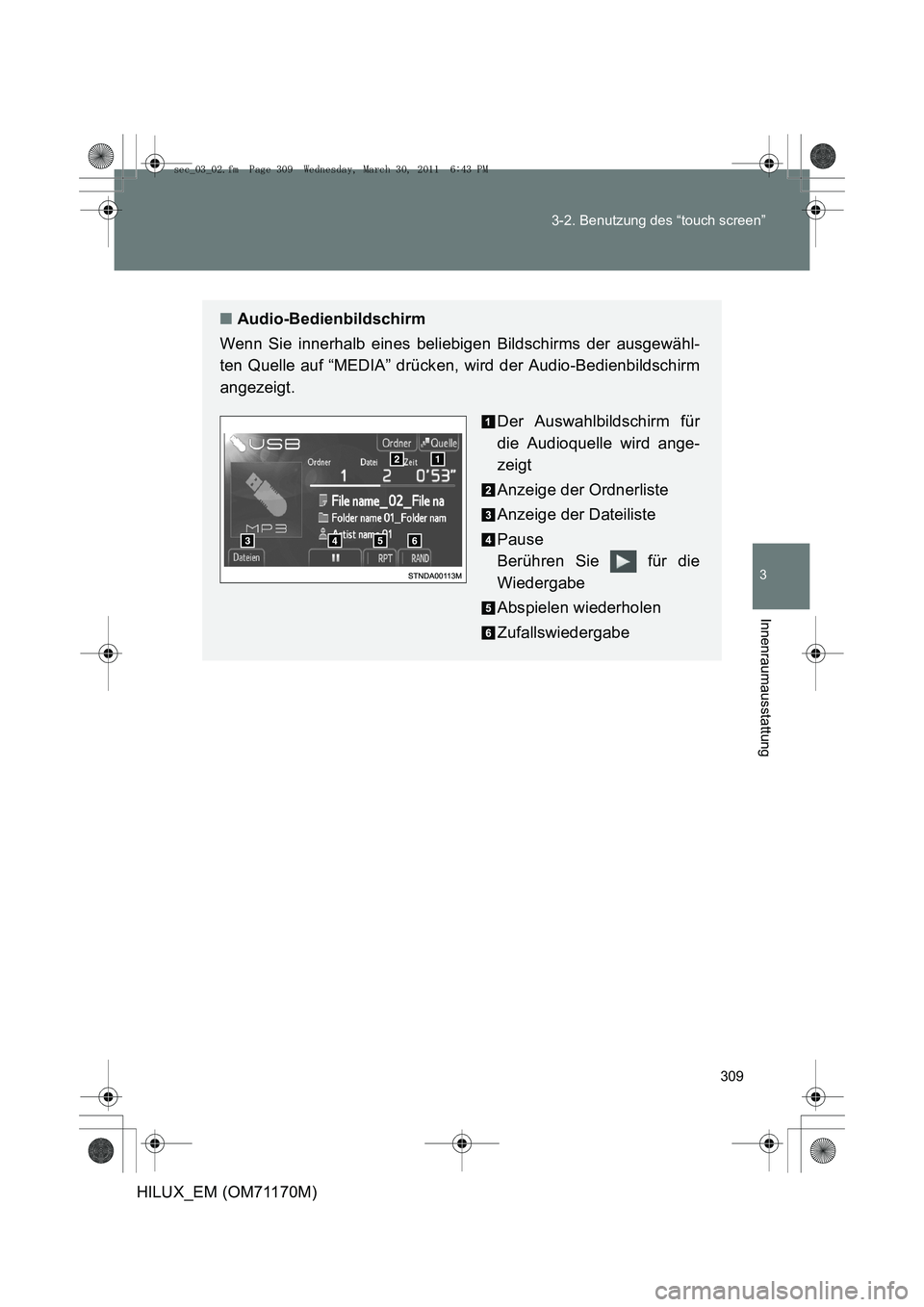
309
3-2. Benutzung des “touch screen”
3
Innenraumausstattung
HILUX_EM (OM71170M)
■
Audio-Bedienbildschirm
Wenn Sie innerhalb eines beliebigen Bildschirms der ausgewähl-
ten Quelle auf “MEDIA” drücken, wird der Audio-Bedienbildschirm
angezeigt.
Der Auswahlbildschirm für
die Audioquelle wird ange-
zeigt
Anzeige der Ordnerliste
Anzeige der Dateiliste
Pause
Berühren Sie für die
Wiedergabe
Abspielen wiederholen
Zufallswiedergabe
sec_03_02.fm Page 309 Wednesday, March 30, 2011 6:43 PM
Page 310 of 588
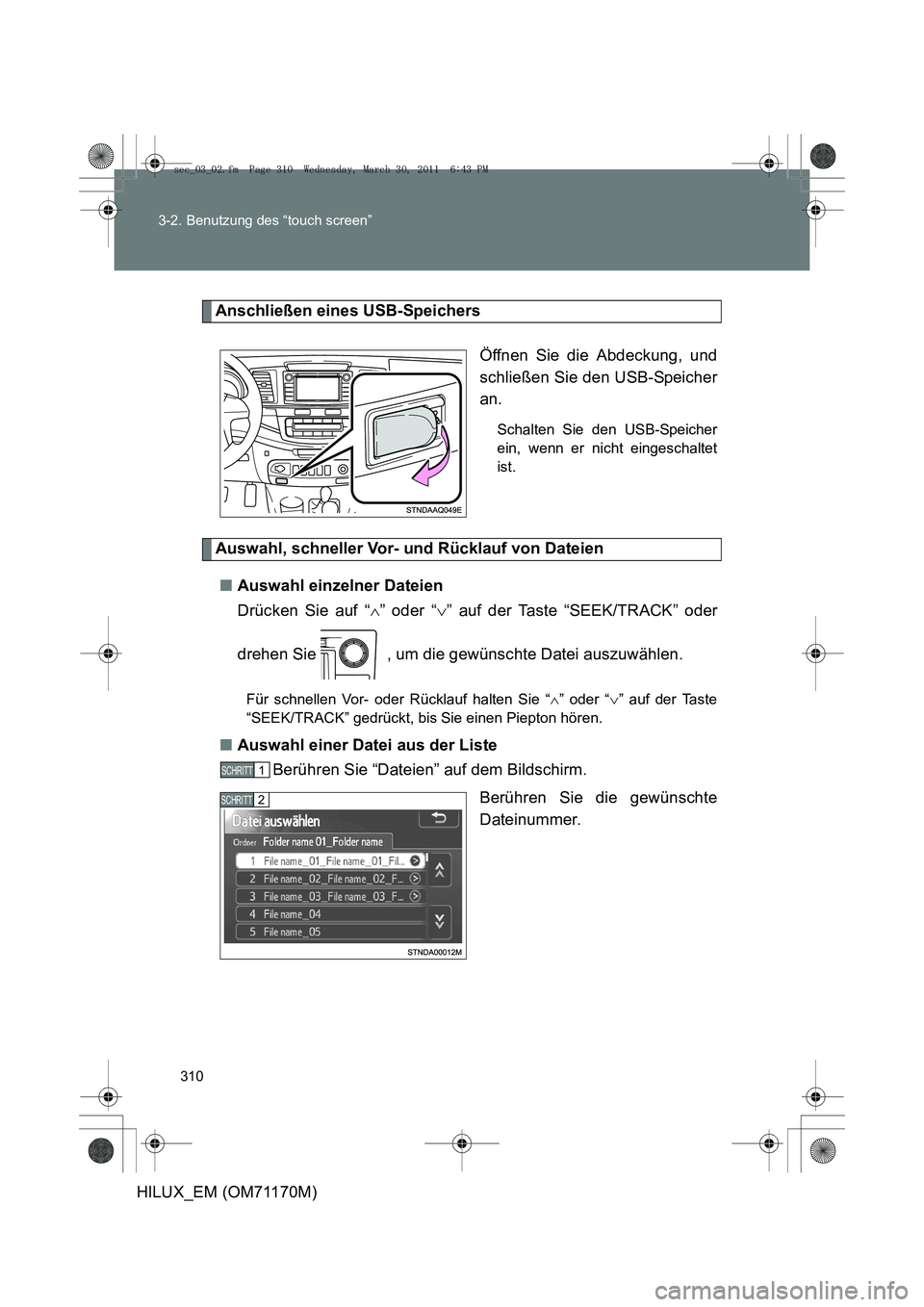
310
3-2. Benutzung des “touch screen”
HILUX_EM (OM71170M)
Anschließen eines USB-Speichers
Öffnen Sie die Abdeckung, und
schließen Sie den USB-Speicher
an.
Schalten Sie den USB-Speicher
ein, wenn er nicht eingeschaltet
ist.
Auswahl, schneller Vor- und Rücklauf von Dateien■ Auswahl einzelner Dateien
Drücken Sie auf “ ∧” oder “ ∨” auf der Taste “SEEK/TRACK” oder
drehen Sie , um die gewünschte Datei auszuwählen.
Für schnellen Vor- oder Rücklauf halten Sie “ ∧” oder “ ∨” auf der Taste
“SEEK/TRACK” gedrückt, bis Sie einen Piepton hören.
■ Auswahl einer Datei aus der Liste
Berühren Sie “Dateien” auf dem Bildschirm.
Berühren Sie die gewünschte
Dateinummer.
1 SCHRITT
2 SCHRITT
sec_03_02.fm Page 310 Wednesday, March 30, 2011 6:43 PM